Windows 10 Home مقابل Pro: ما الفرق؟
نشرت: 2023-02-21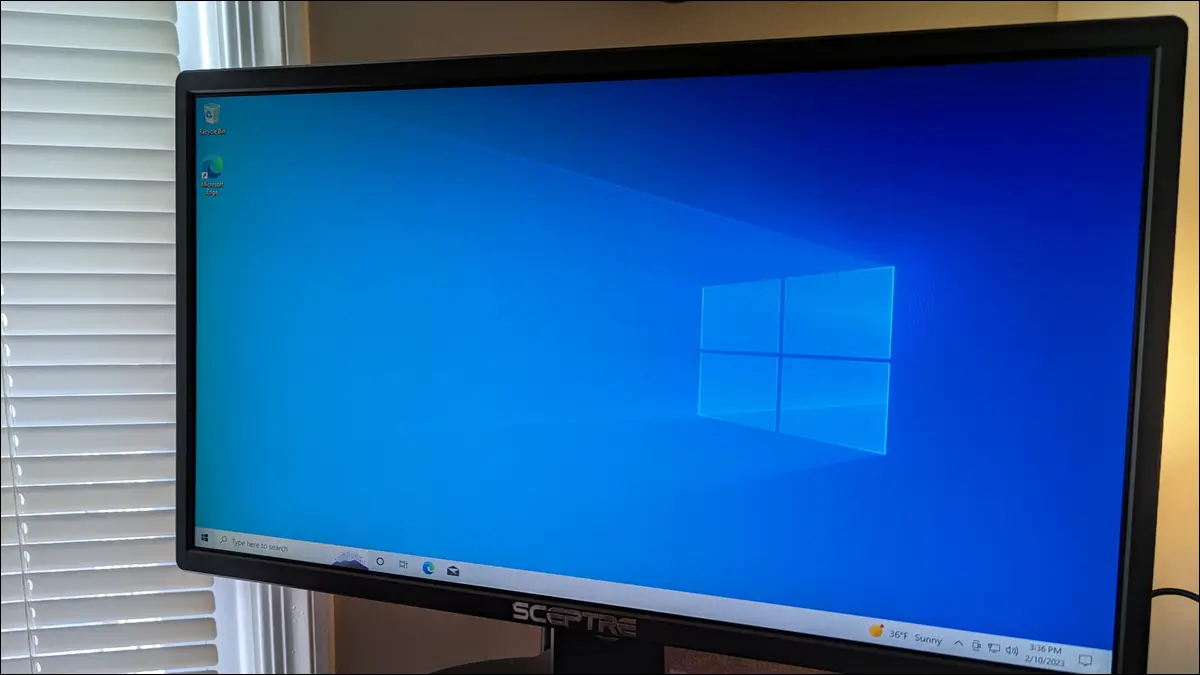
إذا كنت تخطط لتثبيت Windows 10 على جهاز الكمبيوتر الخاص بك ، فقد تتساءل عن الفرق بين Home و Pro. بالضبط ما الذي يجعله محترفًا؟ وهل هناك أي ميزات إضافية لا يمكنك العيش بدونها؟
هذه أسئلة معقولة. قد يكون من السهل افتراض أن Windows 10 Pro أفضل بطريقة ما أو أسرع أو أكثر قوة. هل التكلفة الإضافية تستحق ذلك ، أم أنه من الأفضل استخدام هذه الأموال على وحدة معالجة مركزية أفضل أو ذاكرة وصول عشوائي أكثر؟
ما هي تكلفة تكلفة Pro؟
مقارنة بين ميزات Windows 10 Home و Pro
تشفير جهاز BitLocker
هايبر- V
سطح المكتب البعيد
الوصول المعين
التمهيد الموثوق به
Windows Sandbox
إدارة نهج المجموعة
ميزات العمل الإضافية في الإصدار Pro
حدود ذاكرة Windows
هل يمكنك الترقية من Windows 10 Home إلى Pro؟
Windows 10 Home أو Pro: أيهما يجب أن أختار؟
ما هي تكلفة تكلفة Pro؟
كما قد تتوقع من البرامج التي تستهدف مستخدمي الأعمال والتي تحتوي على المزيد من الميزات ، كان Windows 10 Pro دائمًا أغلى من الإصدار Home.
قبل نهاية يناير 2023 ، كان السعر الرسمي لنظام التشغيل Windows 10 Pro الذي تم شراؤه مباشرة من Microsoft هو 199 دولارًا. كان Windows 10 Home أرخص بكثير بسعر 139 دولارًا. الآن بعد أن توقفت Microsoft عن بيع تراخيص Windows 10 ، فإن خيارك الوحيد هو الشراء من بائع تابع لجهة خارجية. هذا يعني أن الأسعار ستختلف ، ولكن لا يزال من المحتمل أن يكون إصدار Pro هو الخيار الأكثر تكلفة.
مقارنة بين ميزات Windows 10 Home و Pro
لا يوجد شيء لا يمتلكه Windows 10 Home في إصدار Pro ، لكن العكس ليس صحيحًا. دعنا نتعمق في ميزات Pro الإضافية هذه لمساعدتك في تحديد Windows Editon الذي سيعمل بشكل أفضل بالنسبة لك.
تشفير جهاز BitLocker
يتم تضمين BitLocker و BitLocker To Go ، برنامج تشفير Microsoft لنظام التشغيل Windows ، فقط مع Windows 10 Pro. BitLocker هي أداة أمان مفيدة تجعل من السهل نسبيًا تأمين الأقراص الثابتة والملفات وحتى محركات أقراص التخزين القابلة للإزالة. إنه مدعوم جيدًا من قبل Microsoft ويتلقى تحديثات منتظمة ، والتي يجب أن تستمر لبعض الوقت.
على عكس العديد من الميزات الإضافية الأخرى لنظام التشغيل Windows 10 Pro ، يعد BitLocker مفيدًا لأكثر من مجرد مستخدمي الأعمال. وعلى الرغم من أنه يمكنك العثور على برنامج تشفير جيد تابع لجهة خارجية ، إلا أنه أحد الأسباب الأفضل للمستخدمين غير التجاريين لاختيار Windows 10 Pro مقابل Home.
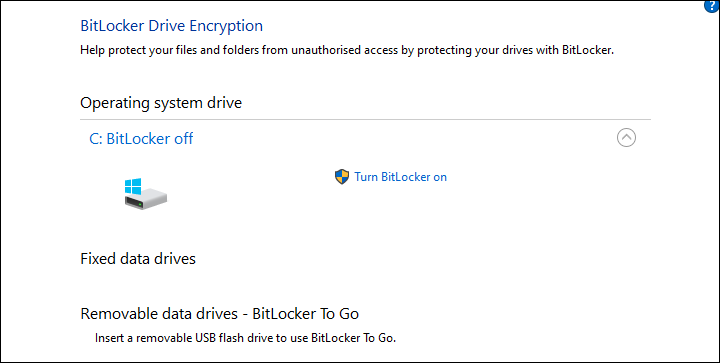
هايبر- V
يمكن أن يكون Hyper-V مفيدًا جدًا إذا كنت تخطط لتشغيل أنظمة تشغيل متعددة على جهاز كمبيوتر واحد. Hyper-V هو برنامج Hypervisor ويوفر الأجهزة الافتراضية لمستخدمي Windows Pro. هذا يعني أنه يمكنك إنشاء بيئات افتراضية حيث يمكنك تثبيت إصدارات أخرى من Windows وبعض إصدارات Linux و FreeBSD إلى جانب Windows 10.
تمامًا مثل BitLocker ، لا يعد Hyper-V الخيار الوحيد لمستخدمي Windows. يمكنك تثبيت واستخدام شيء مثل VirtualBox لإنشاء أجهزة افتراضية. برنامج VirtualBox مجاني تمامًا للاستخدام ، وطالما أن جهاز الكمبيوتر الخاص بك يحتوي على معالج متوافق ، فيمكن استخدامه أيضًا مع Windows 10 Home كما يمكن استخدامه مع Pro.
سطح المكتب البعيد
في حين أنه من المحتمل أن يحتوي على المزيد من التطبيقات في بيئة الأعمال ، فإن القدرة على الوصول عن بُعد إلى جهاز الكمبيوتر الذي يعمل بنظام Windows قد يكون مفيدًا أيضًا لبعض المستخدمين المنزليين. بمجرد الإعداد ، فإن تطبيقات العميل المتاحة لأنظمة Windows و Mac و Android و iOS و Linux تجعل من السهل جدًا الوصول إلى جهاز الكمبيوتر الخاص بك من أي مكان في العالم تقريبًا.
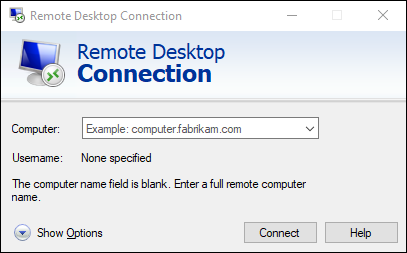
قد يكون توفر بروتوكول سطح المكتب البعيد (RDP) فقط لمستخدمي Windows 10 Pro سببًا مقنعًا لاختيار هذا الإصدار على Windows 10 Home. ومع ذلك ، مثل الميزتين السابقتين ، يمكنك فقط تثبيت برنامج سطح مكتب بعيد تابع لجهة خارجية على Windows Home وتوفير بعض المال على نفسك.
الوصول المعين
الوصول المخصص ، المعروف أيضًا باسم Kiosking أو Kiosk Mode ، هو أداة أخرى تستهدف مستخدمي الأعمال فقط. يسمح للمسؤول بتعيين جهاز Windows Pro لاستخدام تطبيق واحد فقط أو مجموعة محددة من التطبيقات. قد يكون ذلك متصفح ويب ، أو تطبيق نقطة بيع في متجر ، أو محطة تسجيل وصول ذاتي في أحد المطارات.

إذا كنت تستخدم جهاز الكمبيوتر الخاص بك في المنزل ، فمن شبه المؤكد أن وضع Kiosk لن يكون مفيدًا لك نظرًا لأنه من المحتمل أن يكون لديك العديد من التطبيقات التي تريد استخدامها.
التمهيد الموثوق به
بخلاف نظام التشغيل Windows 11 ، الذي يستخدم كلاً من التمهيد الآمن والتمهيد الموثوق به ، لا يقدم نظام التشغيل Windows 10 سوى عملية أمان التمهيد الموثوق به في إصدار Pro. يتمثل الاختلاف بين العمليتين في كيفية تأمين عملية التمهيد: يتحقق التمهيد الآمن من نقاط الضعف في الأجهزة ، ويقوم التمهيد الموثوق به بفحص Windows kernel.
في Windows 10 ، قررت Microsoft أن هذا المستوى من الحماية كان أكثر ملاءمة لمستخدمي الأعمال ، لذلك تم تعطيل استخدامه في الإصدار Home.
Windows Sandbox
يعد وضع الحماية ، المضمن كجزء من Windows 10 Pro ، بيئة سطح مكتب خفيفة الوزن تُستخدم لتشغيل التطبيقات بأمان بمعزل عن غيرها. إذا كنت ترغب في اختبار تطبيق مشبوه ، فيمكنك تثبيته في وضع الحماية هذا حيث يمكن اختباره بشكل منفصل عن بقية نظام التشغيل. يؤدي إغلاق بيئة وضع الحماية إلى تجاهل كل شيء يتم تثبيته هناك تلقائيًا.
لا شك أنها ميزة مفيدة إذا كنت تقوم بتثبيت التطبيقات بانتظام من مصادر مشكوك فيها. ولكن بالنسبة لمعظم المستخدمين المنزليين ، فإن مجموعة برامج مكافحة الفيروسات أو البرامج الضارة الجيدة ستبقيك في مأمن من التطبيقات الضارة أيضًا.
إدارة نهج المجموعة
يتيح لك Windows 10 Pro الوصول إلى محرر نهج المجموعة المحلي. تستهدف هذه الأداة بشكل مباشر مسؤولي النظام وهي مصممة للسماح بالتحكم المتقدم في مجموعة مختارة من الإعدادات المركزية. إما لجهاز كمبيوتر واحد أو مجموعة من أجهزة الكمبيوتر.
يسمح للمسؤولين بالتحكم في أشياء مثل تعقيد كلمة المرور المطلوبة والوصول إلى الشبكة وبدء التشغيل / إيقاف التشغيل عن بُعد وإعدادات أمان الشبكة الأخرى. من غير المحتمل أن يحتاج المستخدم المنزلي العادي إلى القلق بشأن هذه الأشياء ، إذا كنت ترغب في الوصول إليها على أي حال ، فسيتعين عليك الترقية إلى Pro.
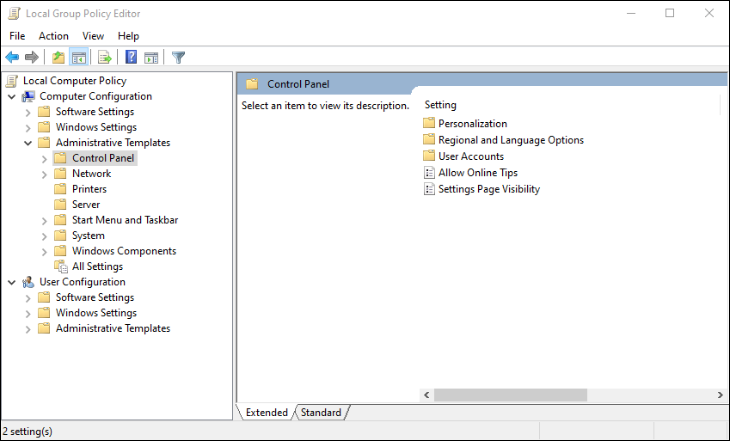
ميزات العمل الإضافية في الإصدار Pro
بصرف النظر عن الميزات المذكورة أعلاه ، يتضمن Windows 10 Pro أيضًا العديد من أدوات إدارة الأعمال الأخرى. أشياء مثل حماية معلومات Windows ، التي تساعد على الحماية من تسرب البيانات من قبل الموظفين ، و Windows Update for Business ، الذي يتيح للمسؤول التحكم في ما إذا كان يتم تطبيق تحديثات النظام ومتى يتم ذلك.
هناك أيضًا العديد من الأدوات للعمل مع Azure Cloud والتزويد الديناميكي ، والذي يسمح لمسؤولي النظام بإعداد ملفات التعريف لأجهزة الكمبيوتر المتصلة بالشبكة بسرعة وسهولة.
من المحتمل أن يعرف مستخدمو الأعمال بالفعل ما إذا كانوا يحتاجون إلى هذه الأدوات والميزات الخاصة بالعمل. إذا كنت تقوم بتشغيل Windows في المنزل ، فمن غير المحتمل أن يكون لديك أي استخدام لها.
حدود ذاكرة Windows
يدعم كل إصدار من Windows حدًا مختلفًا لذاكرة الوصول العشوائي. أي الحد الأقصى من ذاكرة الوصول العشوائي التي يمكن لنظام التشغيل التعرف عليها واستخدامها. حجم الذاكرة الفعلية التي يدعمها كل من Home و Pro ضخم جدًا ، ومن غير المحتمل أن تتجاوزه على الإطلاق. لكن هناك فرق بين النسختين.
- Windows 10 Home محدود بسعة 128 جيجابايت من ذاكرة الوصول العشوائي
- يقتصر Windows 10 Pro على 2 تيرابايت من ذاكرة الوصول العشوائي
إذا كانت اللوحة الأم للكمبيوتر الشخصي تدعم هذا المقدار من ذاكرة الوصول العشوائي ، فإن قلة من الناس قد يرغبون في إنفاق عدة مئات إلى عدة آلاف من الدولارات. لذلك لا ينبغي أن تسبب لك قيود ذاكرة Windows 10 Home أي مشاكل.
هل يمكنك الترقية من Windows 10 Home إلى Pro؟
إذا كنت تتساءل عما إذا كان يمكنك الترقية إلى Windows 10 Pro من الإصدار Home الذي تملكه بالفعل ، فإن الإجابة هي نعم. قبل أن تتوقف Microsoft عن بيع جميع تراخيص Windows 10 ، يمكنك أن تدفع للشركة رسوم ترقية قدرها 99 دولارًا لمفتاح Pro إذا كان لديك بالفعل إصدار موثق من Home.
الآن سيتعين عليك شراء إصدار كامل من Windows 10 Pro من بائع تابع لجهة خارجية ، وتحديث مفتاح الترخيص في Windows ثم تنزيل وتثبيت الميزات الإضافية التي يوفرها Pro. يمكنك القيام بذلك من خلال Windows Update في الإعدادات.
Windows 10 Home أو Pro: أيهما يجب أن أختار؟
إذا كنت تستخدم جهاز الكمبيوتر الخاص بك للألعاب العامة أو التصفح أو حتى العمل من المنزل ، فربما يكون Windows 10 Home هو كل ما تحتاجه. بالطبع ، إذا كان بإمكانك العثور على ترخيص Pro بسعر مشابه لـ Home ، فإن الوصول إلى BitLocker و Remote Desktop و Hyper-V يمكن أن يجعل نفقات إضافية صغيرة جديرة بالاهتمام.
بدلاً من ذلك ، يمكنك أيضًا تحسين تجربة Windows عن طريق الترقية إلى Windows 11 مجانًا ، إذا كان جهاز الكمبيوتر الذي يعمل بنظام Windows 10 مدعومًا. نعتقد أن الترقية إلى Windows 11 تستحق كل هذا العناء ، لأنه يأتي بواجهة أنظف وبعض الميزات الإضافية والتحسينات على Windows 10.
ذات صلة: كيفية الترقية من Windows 10 Home إلى Windows 10 Professional
